Проверите и потпуно очистите УСБ флеш диск из вируса
Сваки медиј може постати рај за малвер. Као посљедица тога, можете изгубити вриједне податке и ризиковати заразити друге уређаје. Стога је боље да се све то решите што је пре могуће. Оно што можете да проверите и уклоните вирусе из диск јединице, погледаћемо даље.
Садржај
Како проверити вирусе на флеш диску
За почетак, погледајте симптоме вируса на покретном диску. Главне су:
- појавили су се фајлови са именом "ауторун" ;
- појавили су се датотеке са екстензијом ".тмп" ;
- постоје сумњиве фасцикле, на примјер, "ТЕМП" или "РЕЦИКЛЕР" ;
- флеш диск се престао отварати;
- погон се не извлачи;
- датотеке су нестале или постају ознаке.
Уопштено, рачунар почиње лакше детектовати медиј, информације се дуже копирају и понекад могу доћи до грешака. У већини случајева неће бити сувишно проверити и рачунар на који је УСБ флеш уређај повезан.
За борбу против малвера, најбоље је користити антивирусни софтвер. Ово може бити моћан производ комбинације и једноставне уске услуге. Предлажемо да се упознате са најбољим опцијама.
Метод 1: Аваст! Фрее Антивирус
Данас се овај антивирус сматра једним од најпопуларнијих на свету, а за наше потребе савршено одговара. За употребу Аваст! Фрее Антивирус Да бисте очистили УСБ уређај за складиштење, урадите следеће:
- Отворите кориснички интерфејс, изаберите картицу "Заштита" и идите на модул "Анти-Вирус" .
- Изаберите "Остало скенирање" у следећем прозору.
- Идите у одељак "УСБ / ДВД скенирање" .
- Почиње скенирање свих повезаних преносних медија. Ако се пронађу вируси, можете их послати у "Куарантине" или одмах избришите.


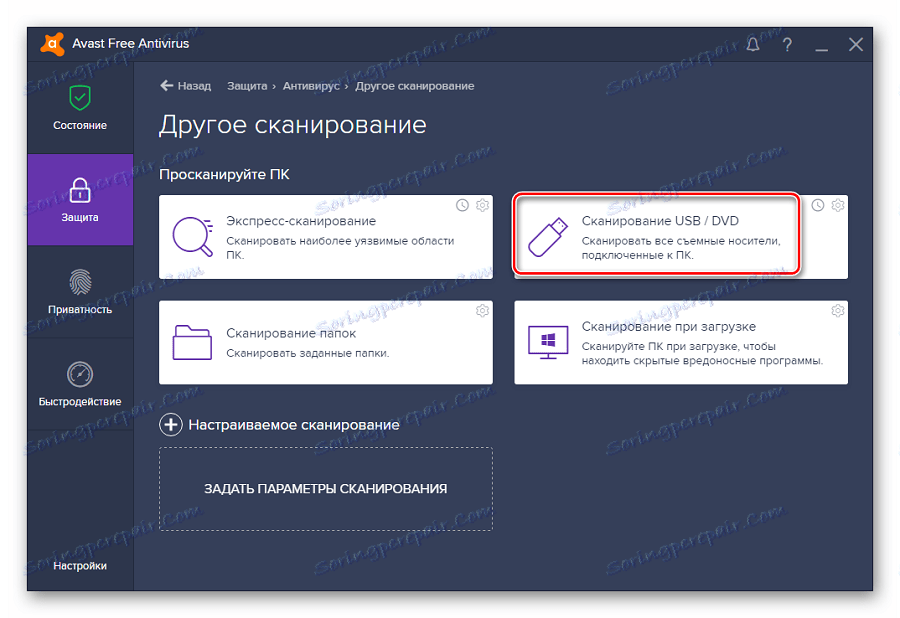
Такође можете скенирати медије преко контекстног менија. Да бисте то урадили, следите неколико једноставних корака:
Десним тастером миша кликните на флеш диск и изаберите "Скенирај". 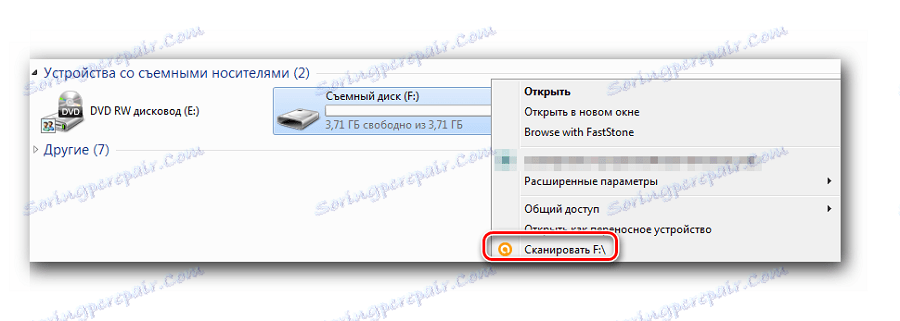
Подразумевано је у Авасту конфигурисано аутоматско откривање вируса на повезаним уређајима. Статус ове функције може се проверити на следећи начин:
Настройки / Компоненты / Настройки экрана файловой системы / Сканирование при подключении
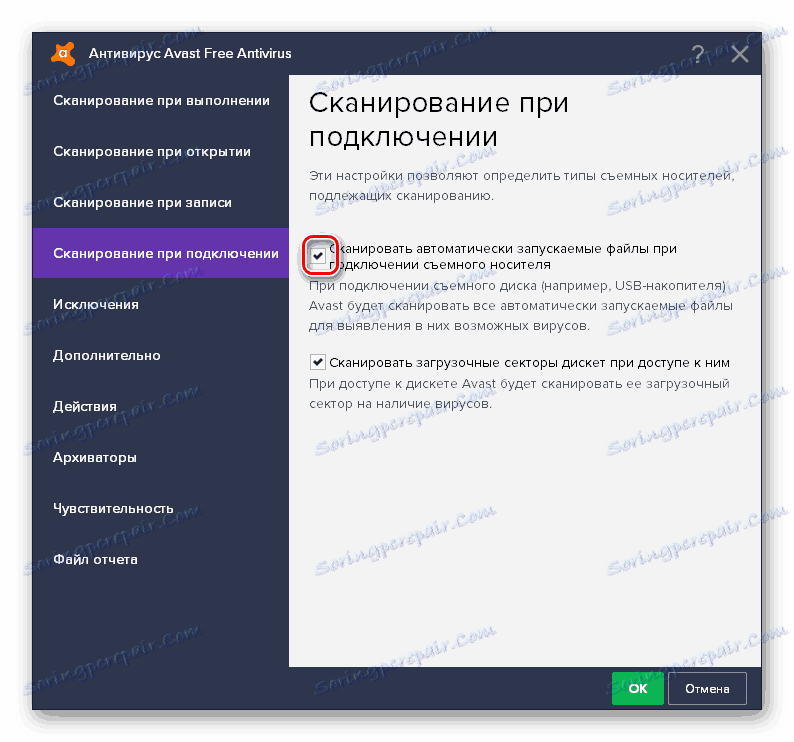
Прочитајте такође: Форматирање флеш диска преко командне линије
2. метод: ЕСЕТ НОД32 Смарт Сецурити
А ово је опција са мањим оптерећењем на систему, па се често инсталира на лаптоп рачунаре и таблете. Да бисте тестирали покретни диск за коришћење вируса ЕСЕТ НОД32 Смарт Сецурити , урадите следеће:
- Отворите антивирусни програм, одаберите картицу "Скенирај рачунар" и кликните на "Скенирај преносиви медиј" . У искачућем прозору кликните на флеш диск.
- Када се скенирање заврши, видећете поруку о броју откривених претњи и можете одабрати даље радње. Такође можете скенирати медијуме за складиштење преко контекстног менија. Да бисте то урадили, кликните десним тастером миша на њега и изаберите опцију "Скенирај помоћу програма ЕСЕТ Смарт Сецурити" .
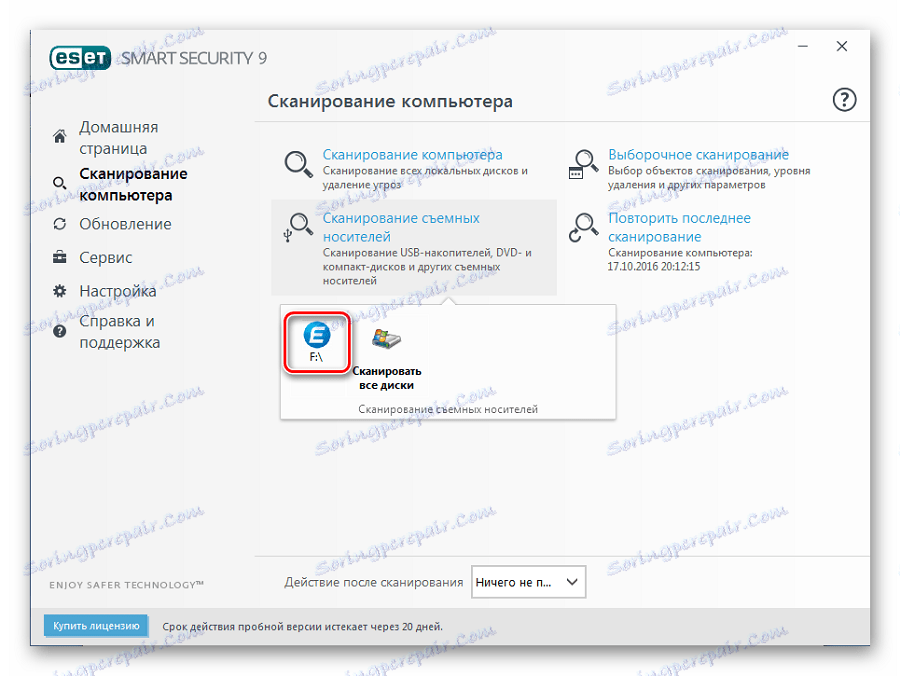

Можете конфигурирати аутоматско скенирање када повезујете УСБ флеш диск. Да бисте то урадили, идите на путању
Настройка / Дополнительные настройки / Защита от вирусов / Съемные носители
Овдје можете одредити акцију коју ћете предузети када се повежете. 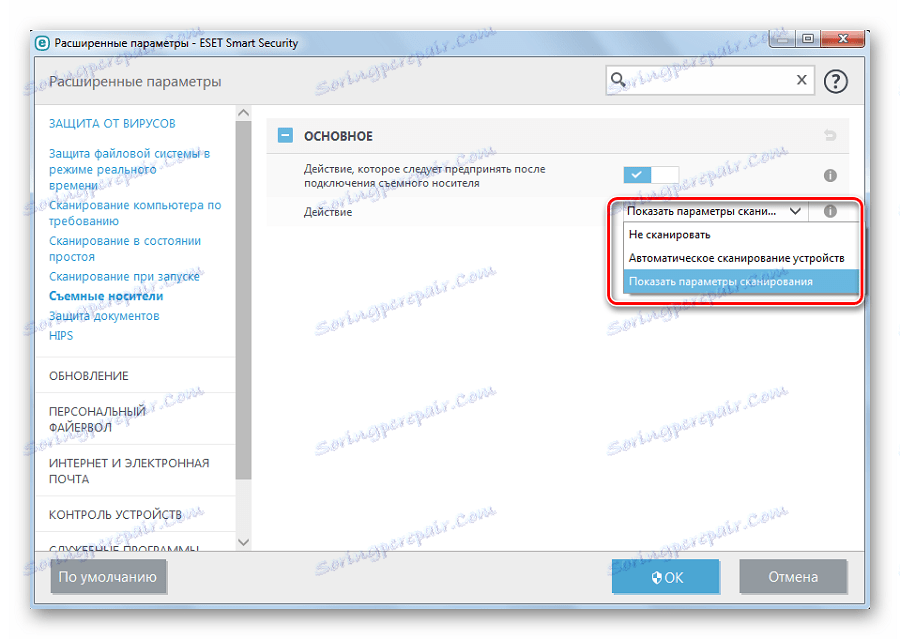
Прочитајте такође: Шта урадити ако флеш диск није форматиран
Метод 3: Касперски Фрее
Бесплатна верзија овог антивирусног софтвера може брзо скенирати било који медиј. Упутство за кориштење за наш задатак је сљедеће:
- Отворите Касперски Фрее и кликните на "Тест" .
- На левој страни кликните на "Провери спољне уређаје" и изаберите жељени уређај у радном подручју. Кликните Рун Тест .
- Такође можете кликнути десним тастером миша на УСБ флеш диск и изаберите "Скенирај за вирусе" .
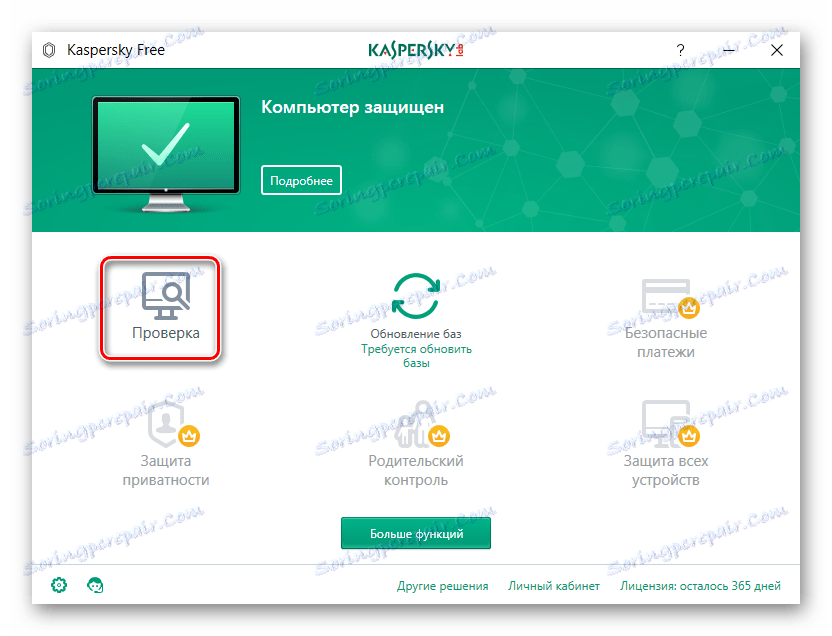
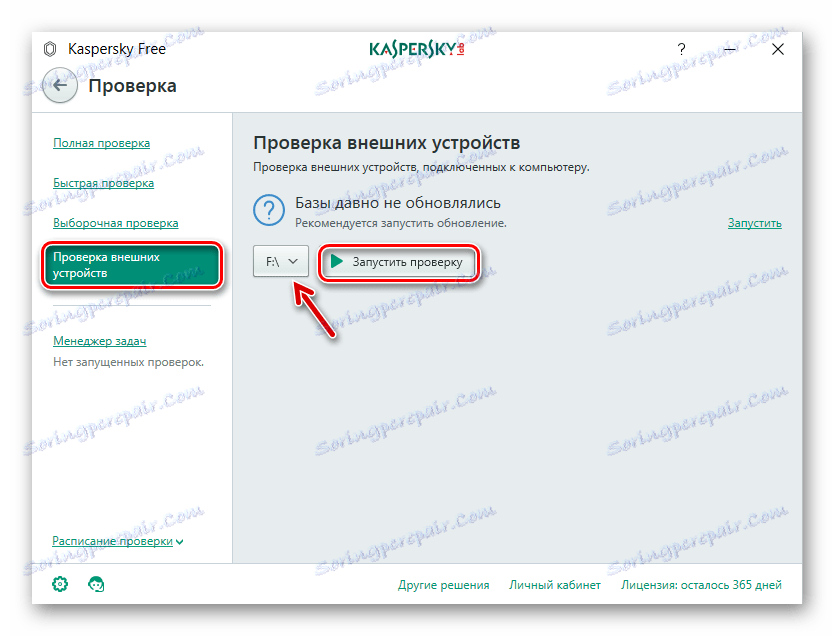
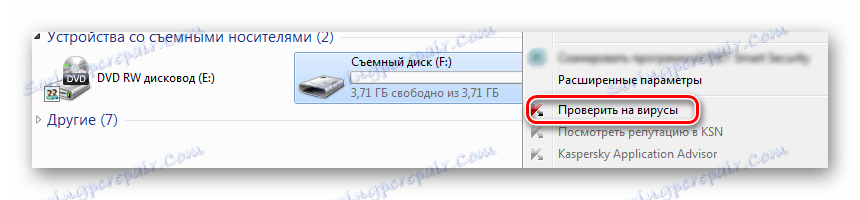
Не заборавите да конфигуришете аутоматско скенирање. Да бисте то урадили, идите на подешавања и кликните на "Провери" . Овде можете подесити антивирусну акцију када повезујете УСБ флеш диск са рачунаром. 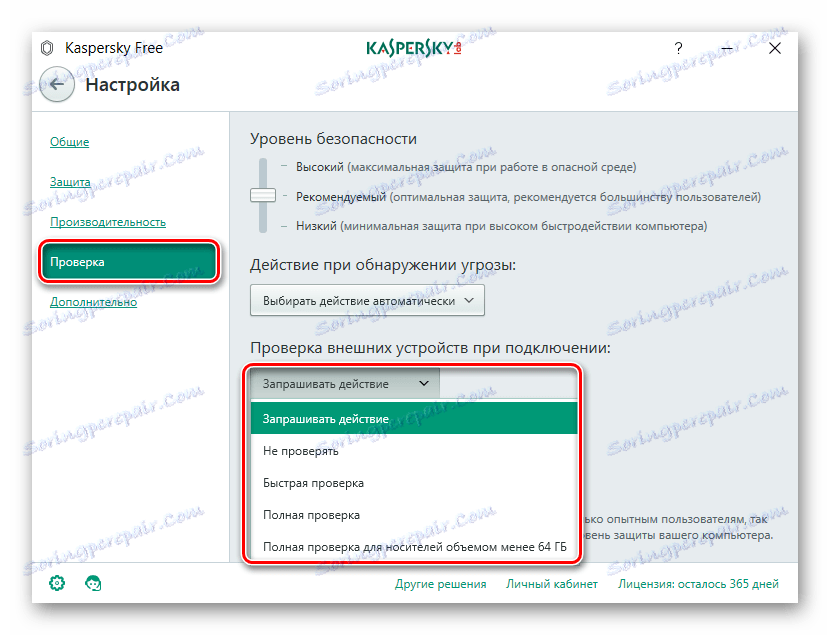
За поуздан рад сваког антивирусног софтвера, не заборавите на ажурирања вирусних база података. Обично се то дешава аутоматски, али неискусни корисници могу их отказати или потпуно прекинути везу. То је веома обесхрабрено.
Метод 4: Малваребитес
Један од најбољих алата за откривање вируса на вашем рачунару и преносивим уређајима. Упутства за употребу Малваребитес састоји се у томе:
- Покрените програм и изаберите картицу "Провери" . Овдје изаберите "Цустом сцан" и кликните на дугме "Цонфигуре Сцан" .
- За поузданост, проверите све потврде, осим рооткита. Означите свој флеш диск и кликните на "Покрени верификацију" .
- По завршетку теста, Малваребитес ће предложити стављање сумњивих предмета у "Куарантине" , гдје их могу избрисати.
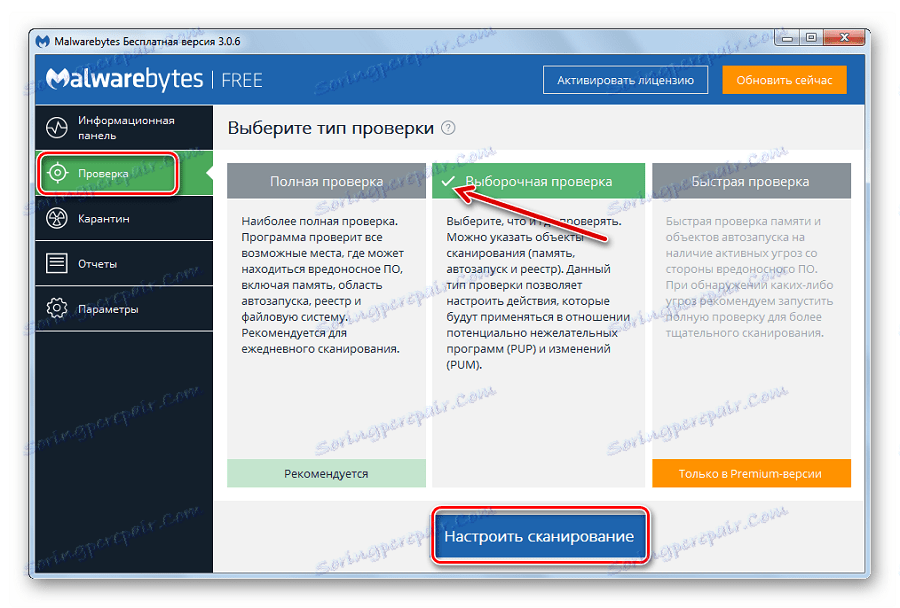
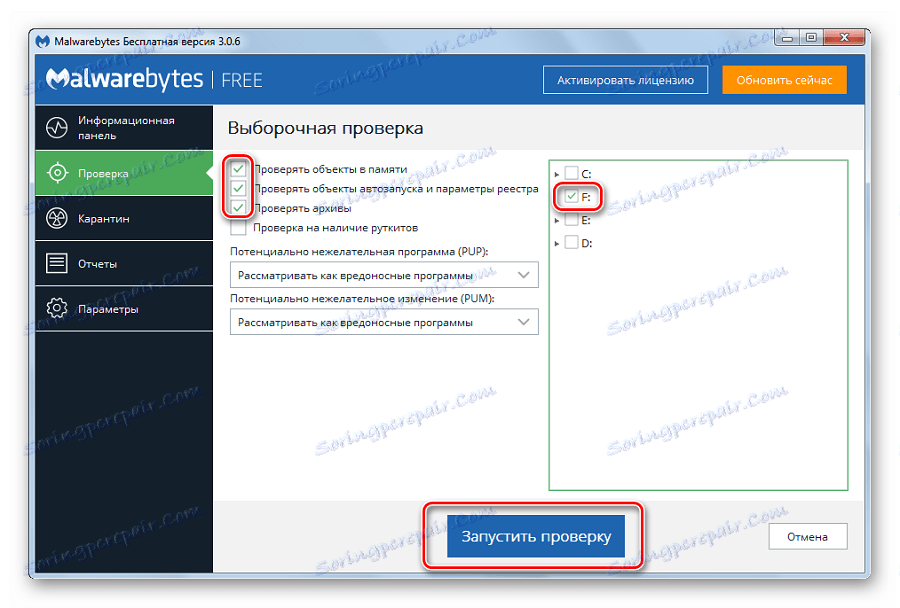
Можете ићи на други начин, само десним тастером миша на бљесак у "Цомпутер" и одабиром "Сцан Малваребитес" . 
Прочитајте такође: Како снимати музику на УСБ флеш диск како би га читао радио касетофон
Метод 5: МцАфее Стингер
И овај услужни програм не захтева инсталирање, не оптерећује систем и савршено открива вирусе, ако верујете у рецензију. Коришћење МцАфее Стингер је следеће:
Преузмите МцАфее Стингер са званичне странице
- Преузмите и покрените програм. Кликните Цустомизе ми сцан .
- Провјерите кутију супротно од флеш диска и кликните на дугме "Скенирај" .
- Програм ће скенирати УСБ флеш диск и Виндовс системске фасцикле. На крају ћете видети број заражених и очишћених датотека.
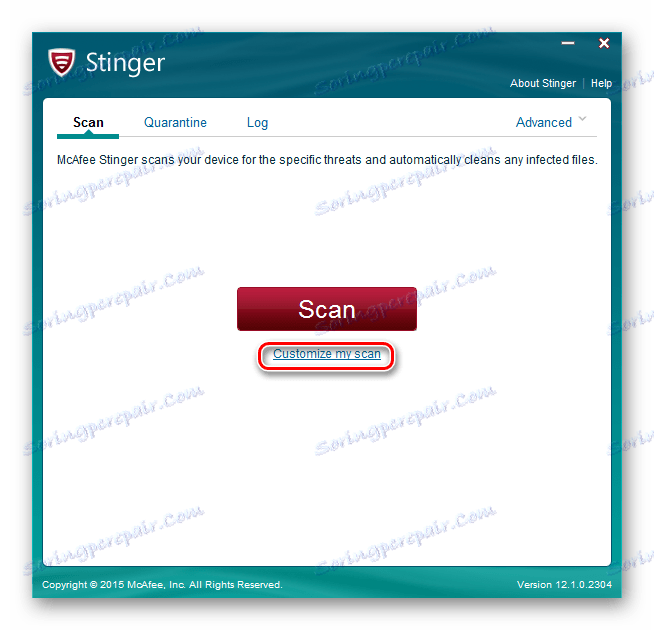
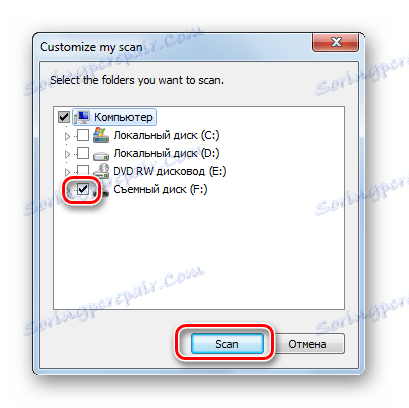
У закључку можемо рећи да је покретни погон бољи да се чешће проверавају за вирусе, поготово ако га користите на различитим рачунарима. Не заборавите да конфигуришете аутоматско скенирање, што неће дозволити злонамерном софтверу да извршава било какве акције приликом повезивања преносивог медија. Запамтите да је главни разлог превенције злонамјерног софтвера занемаривање антивирусне заштите!